Un plan permet l'exécution d'une séquence de tâches discrètes dans Alteryx Analytics Cloud (AAC). Ces tâches peuvent être des tâches de flux, des tâches de workflow, des requêtes HTTP vers d'autres plateformes et bien plus encore. La séquence de tâches peut être synchronisée en fonction de critères de réussite ou d'échec et peut être redémarrée si nécessaire lorsque le plan a échoué.
Dans de nombreux scénarios, les pipelines de données comportent des dépendances. Les données provenant d'un jeu de données doivent être nettoyées et livrées pour être utilisées dans un autre pipeline de données. Lorsqu'un pipeline est construit, il doit être programmé pour une exécution périodique. Idéalement, lorsque l'exécution est terminée, les parties prenantes en aval doivent être informées que l'exécution du pipeline a réussi ou échoué.
Dans AAC, les plans fournissent le mécanisme de construction de ces pipelines de données robustes au sein de l'application, dans lesquels des séquences de tâches peuvent être exécutées pour fournir des jeux de données plus diversifiés. En fonction de la réussite ou de l'échec de ces exécutions, AAC peut envoyer des messages à des applications réceptrices, telles que Slack.
Un plan est une séquence de tâches.
Une tâche est un type d'exécution sur AAC.
Un déclencheur correspond à une condition d'exécution d'une tâche.
Astuce
Parmi les tâches de votre plan, vous pouvez configurer un message HTTP, qui vous permet de déclencher des points de terminaison directement dans AAC. Ainsi, vous pouvez configurer l'exécution de vos plans pour déclencher un large éventail d'activités au sein du produit.
Pour plus d'informations, consultez la section Présentation de l'orchestration.
L'exemple suivant montre comment créer un plan qui exécute les tâches suivantes :
Exécutez la tâche qui effectue le nettoyage initial de vos données. Les données de résultat sont enregistrées à un emplacement connu.
Exécutez la tâche qui transforme les données nettoyées pour des utilisations en aval.
Sur la base des résultats de l'étape 2 :
En cas de réussite : envoyez un message de réussite sur un canal Slack.
En cas d'échec : envoyez un message d'échec sur un canal Slack.
Dans la Vue plan, ce plan pourrait ressembler à ce qui suit :
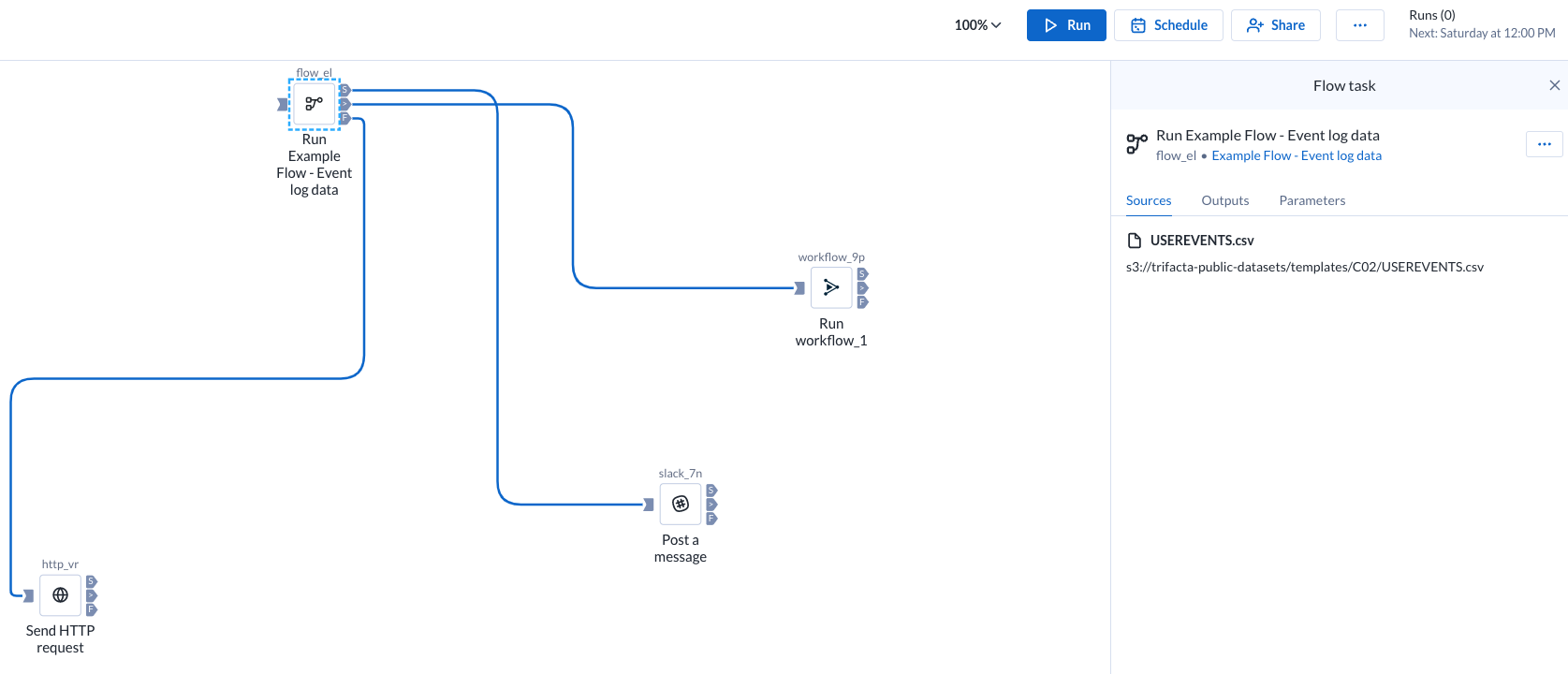
Figure : Un plan avec une séquence de tâches
Après avoir créé le plan ci-dessus, vous pouvez effectuer des tests.
S'ils sont concluants, vous pouvez planifier l'exécution périodique du plan.
Vous devez avoir accès à toutes les ressources que vous comptez utiliser dans votre plan.
La spécification d'une tâche HTTP nécessite la connaissance du point de terminaison cible et des paramètres requis pour la requête. Les tâches HTTP sont considérées comme des ressources de niveau développeur.
Dans la page Plans, cliquez sur Créer. Un nouveau plan est créé avec le nom
Plan sans titre - X,Xindiquant un nombre.Astuce
Cliquez sur
Plan sans titre - Xpour saisir le nom et la description du plan.Dans le canevas du plan, faites un glisser-déposer de la tâche requise depuis le panneau de gauche vers le canevas du plan. Les tâches suivantes sont disponibles dans le panneau de gauche :
Tâche Workflow : exécutez un de vos workflows Designer Cloud dans le cadre d'un plan créé dans AAC. Consultez Vue plan pour les tâches de workflow.
Tâche Workflow Desktop : orchestrez l'exécution de vos workflows Designer Desktop chargés sur AAC. Consultez Plan View for Desktop Workflow Tasks
Tâche de rapport : créez et exportez un rapport à partir des données que vous avez préparées et fusionnées dans AAC. Accédez à Plan View for Report Tasks.
Tâche Flux : générez tous les objets de sortie définis pour un flux. Consultez Vue plan pour les tâches de flux.
Tâche Prédiction ML : effectuez des prédictions sur de nouvelles données avec votre projet Machine Learning. Consultez Vue plan pour les tâches de prédiction ML.
Tâche Chargement ML : chargez de nouvelles données d'entraînement dans votre projet Machine Learning. Consultez Vue plan pour les tâches de chargement ML.
Tâche HTTP : exécutez une tâche via le protocole HTTP. Consultez Vue plan pour les tâches HTTP.
Tâche Slack : envoyez un message à partir de AAC vers un canal Slack spécifié. Consultez Vue plan pour les tâches Slack.
Tâche Location Intelligence : orchestrez vos projets Location Intelligence avec d'autres tâches. Pour plus d'informations, consultez la section Plan View for Location Intelligence Tasks.
Pour créer une planification du plan, cliquez sur Planification dans la barre de menu supérieure.
Vous pouvez interagir avec les tâches dans Plans en utilisant directement la sortie d'une tâche de workflow en amont comme entrée pour une tâche en aval, ce qui permet d'effectuer des remplacements transparents.
Échanges pris en charge :
Designer Cloud → Prédiction de Machine Learning
HTTP → Tâche de workflow
Tâche de workflow → HTTP
Tâche de workflow → Tâche de workflow
Le schéma de la sortie de remplacement doit être le même que celui de l'entrée que vous remplacez.
Limite :
Pour l'échange Tâche de workflow en Tâche de workflow, la sortie en amont doit être au format CSV, tandis que l'entrée en aval peut être dans n'importe quel format.
Pour créer une logique d'exécution de tâche supplémentaire, connectez la sortie de plusieurs tâches en amont à l'entrée d'une seule tâche. La tâche résultant d'une fusion attend que toutes les tâches connectées en amont soient terminées avant de s'exécuter. La fusion transmet également les sorties de workflow ou les métadonnées de tâches pertinentes de toutes les tâches fusionnées en amont. Par exemple, si vous connectez deux tâches de workflow à une tâche Slack, vous pourrez utiliser les métadonnées (par exemple, la durée ou l'heure de fin du workflow) des deux workflows dans votre message Slack.
Vous pouvez planifier des exécutions de votre plan. Accédez à Planifications.
Pour plus d'informations sur la création et la gestion de vos plans, consultez la section Tâches Plan.